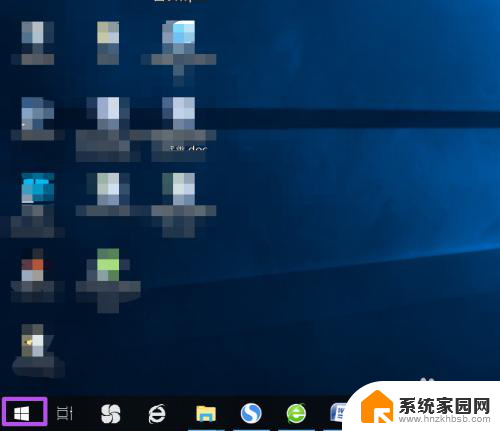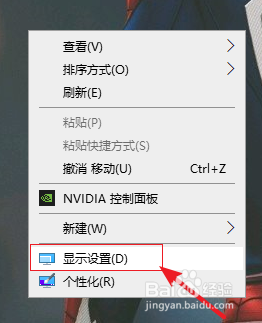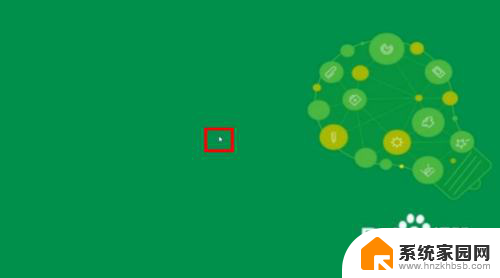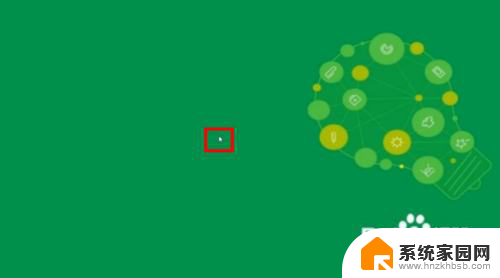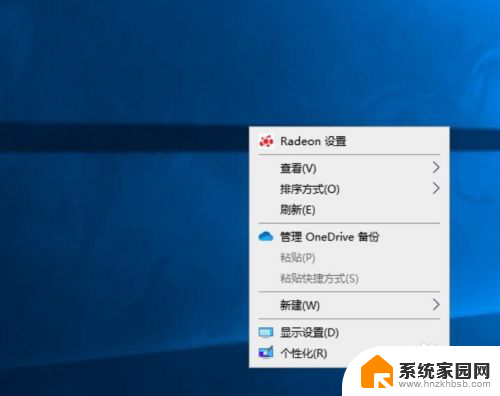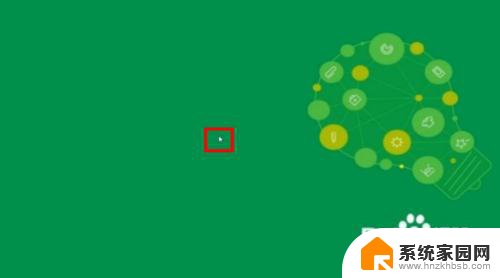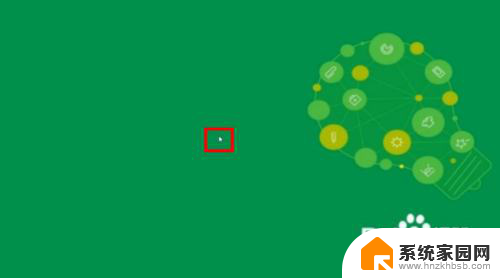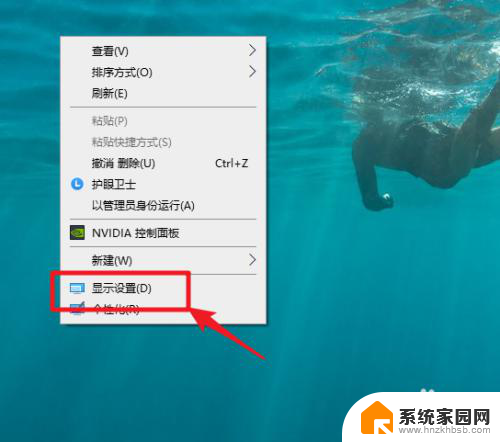电脑刷新率怎么设置 如何在Win10中设置显示器的刷新率
电脑的显示器刷新率是影响屏幕显示效果的重要参数之一,合适的刷新率能够提升视觉体验并减少眼睛疲劳,在Win10操作系统中,设置显示器的刷新率非常简单。用户只需要右键点击桌面空白处,选择显示设置,在高级显示设置中找到显示适配器属性并点击显示所有模式,然后在屏幕刷新率下拉菜单中选择合适的刷新率即可。通过调整刷新率,用户可以获得更加流畅的画面表现,提升电脑使用体验。
步骤如下:
1.在Windows10系统中,我们右键点击左下角的开始按钮。在弹出菜单中选择“设置”菜单项。
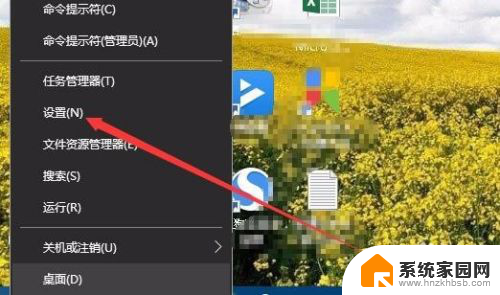
2.在打开的Windows设置窗口中,我们点击“系统”图标。
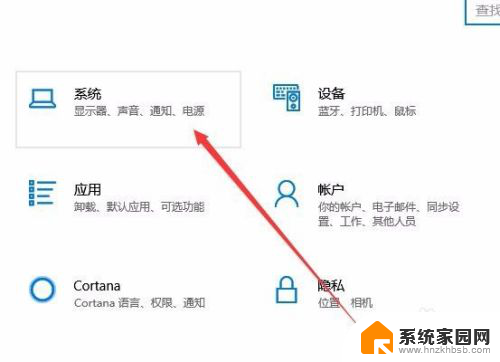
3.在打开的系统设置窗口中,我们点击左侧边栏的“显示”菜单项。
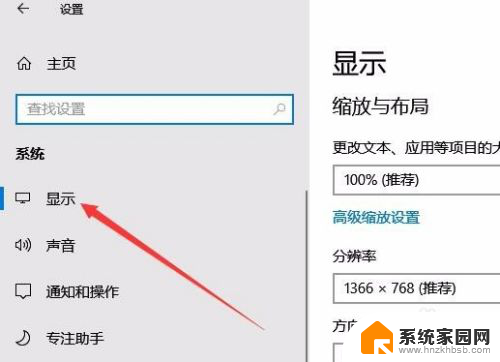
4.在右侧窗口中找到“高级显示设置”快捷链接。

5.这时就会打开高级显示设置的界面了,点击下面的“显示器1的显示适配器属性”快捷链接。
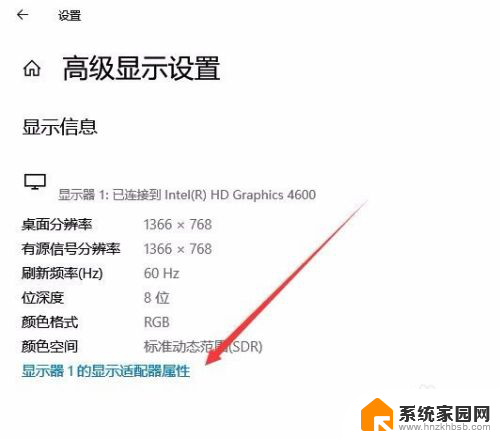
6.这时会打开显卡的属性设置窗口,我们点击上面的“监视器”选项卡。
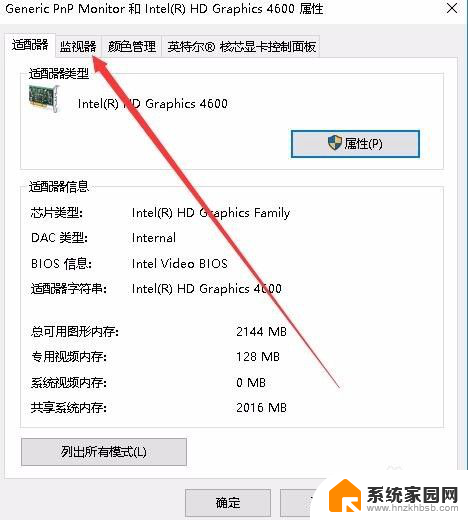
7.在打开的适配器窗口中,我们点击下面的“屏幕刷新率”下拉菜单。在弹出菜单中选择相应的刷新率就可以了。
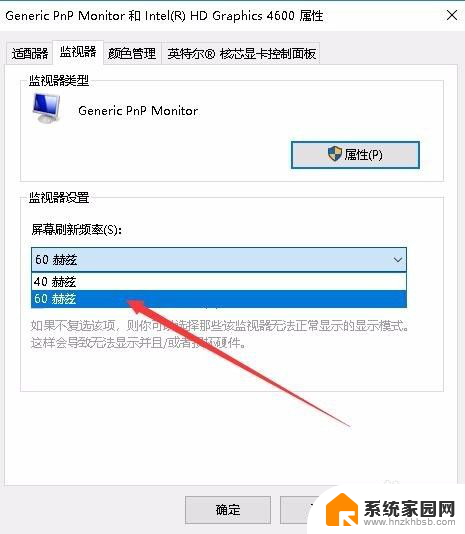
以上就是电脑刷新率如何设置的全部内容,如果你遇到了这种问题,可以尝试按照以上方法解决,希望这对大家有所帮助。